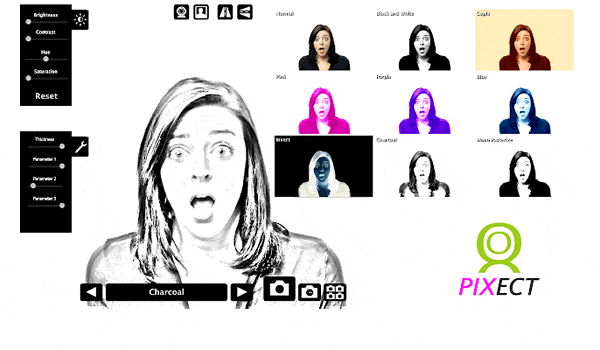La Administración camina de manera firma hacia una digitalización total, por tanto, parece una temeridad querer apartarse de ese camino tanto si nos toca ser consumidores o simples ciudadanos, como si actuamos representando a una empresa o a una asociación sin ánimo de lucro.
Desde la Cámara de Comercio son conocedores de esta realidad, por ello cuentan con AC Camerfirma como Prestador Cualificado de Servicios de Confianza, que es la autoridad de certificación digital y de firma electrónica que permite validar todas las operaciones realizadas con la firma digital. La plataforma garantiza así la identidad, la integridad y la confidencialidad de la información, así como el no repudio de las transacciones.
Hoy te contamos cómo instalar tu firma digital en Chrome con la ayuda de AC Camerfirma, que ofrece junto con los certificados digitales otras soluciones y servicios para mejorar los recursos de las empresas y Administraciones Públicas. Dentro de ese listado de soluciones aparecen las plataformas de facturación, los servicios de sellado de tiempo o las publicaciones electrónicas certificadas, entre otras.
Cómo instalar certificados digitales en formato Software con Google Chrome
La instalación del certificado digital en Google Chrome es sencilla. Basta con acudir al navegador, a Google Chrome, y desde ahí entrar en la web de Camerfirma. Una vez en el portal encontrarás un icono con tres puntos verticales en la zona superior derecha.
Si pinchas sobre él se abre un menú desplegable. La opción que nos interesa es “Configuración”, y dentro de esta, “Privacidad y Seguridad”. En “Seguridad” se encuentra el apartado “Gestionar certificados”.
El trámite continúa clicando sobre “Importar” y avanzando pantalla con “Siguiente”. Justo tras esto se accede a la carpeta de descargas o al lugar donde se haya guardado el documento. Es importante seleccionar la opción “Intercambio de información” (*.pxf, *.p12).
El archivo p12 se puede buscar fácilmente en el botón de búsqueda con el símbolo de la lupa e importarlo. El siguiente paso es introducir la contraseña de instalación, acudir a la bandeja de entrada del correo electrónico y comprobar que ha llegado el correo de confirmación de descarga del certificado.
En el correo aparece el PIN que hay que copiar haciendo click con el botón derecho del ratón. Posteriormente, toca dirigirse nuevamente a la ventana del asistente de importación de Google Chrome y pegar el PIN. Los últimos pasos consisten en “habilitar protección segura”, “marcar esta clave como exportable” y “Finalizar”. No olvides comprobar el nivel de seguridad del certificado digital.
Instalar certificado en Chrome desde un MAC
En un ordenador Mac, los pasos a seguir son abrir el Finder, acudir a las descargas, introducir el archivo p12 y hacer doble click en el archivo deseado. Tras esto, vuelve al correo electrónico para recuperar el PIN de contraseña de instalación, copia la contraseña con doble click, abre el llavero y clica sobre el apartado “Mis certificados”.
El siguiente paso es pinchar en “Edición”, elegir la opción “Cambiar ajustes de llavero”, marcar la casilla “Bloquear tras” y confirmar “1 minuto”. Pasado ese tiempo, guarda y cierra el llavero. Para confirmar que la gestión es correcta, abre una pestaña en Chrome y accede a “Camerfirma Prueba”. Allí, selecciona “Pulsa aquí para comprobar tu certificado digital” e introduce la contraseña. Si logras acceder a la página de prueba es que todo se ha realizado de manera adecuada.
Solicitar certificado digital
Una vez descritos los pasos a seguir para instalar el certificado digital en Google Chrome, y también en Mac, que puede resultar más complejo para muchos usuarios, es momento de señalar cómo actuar en caso de solicitar este documento.
En primer lugar, hay que verificar si el navegador es compatible. Desde Camerfirma se puede efectuar este trámite con Chrome, pero no así con el certificado de la FNMT, que únicamente permite completar los pasos con Edge o Firefox.
Por otra parte, sólo se pueden solicitar certificados de persona física y de representante para administradores únicos y solidarios. En el caso de que sea un certificado personal, la opción a elegir será de la Persona Física.
Una vez entras en el sistema, se inician pantallas similares a las descritas y bastará con seguir los pasos recomendados.
Documentación necesaria
La documentación necesaria que hay que aportar para obtener el certificado digital es el DNI o el NIE y el documento de identidad del país de origen o pasaporte en vigor en caso de ser una persona extranjera, algún documento que acredite la existencia de la Administración Pública y los poderes del autorizado y otro documento que confirme el control del dominio.
Todos estos pasos están ampliamente explicitados en la web de Camerfirma, que muestra todas las opciones para completar los trámites de manera exitosa.
Pasos para obtenerlo
Finalmente, toca describir los pasos para obtener el certificado digital, aunque sea de manera somera. Todos ellos están descritos en profundidad en la web de Camerfirma. Comienza revisando el acuerdo de la empresa con Camerfirma, pues de lo contrario no será posible obtener el documento; rellena el formulario con los campos requeridos, espera a una respuesta por parte de la entidad para continuar con el proceso y, una vez la recibas, presta atención a las instrucciones.
Los últimos pasos son igualmente decisivos: acuerda una cita con la autoridad de registro, verifica de manera presencial tu identidad y finalmente ya puedes obtener el certificado.